Dimensão Entidade
A dimensão Entidade armazena a hierarquia da entidade e representa a estrutura organizacional da empresa, como as estruturas de gestão e emissão de relatórios jurídicos. As Entidades podem representar divisões, subsidiárias, fábricas, regiões, países, pessoas jurídicas, unidades de negócios, departamentos, ou qualquer unidade organizacional. Você pode definir qualquer número de entidades. A Entidade pode ser sinalizada como Intercompanhia.
Nota:
Os nomes do membro da entidade não podem ultrapassar 76 caracteres e não devem conter vírgulas.A dimensão Entidade é a dimensão de consolidação do sistema. As hierarquias da dimensão Entidade refletem vários modos de exibição consolidados dos dados. Todos os relacionamentos entre cada membro existente em uma organização ficam armazenados e mantidos na dimensão.
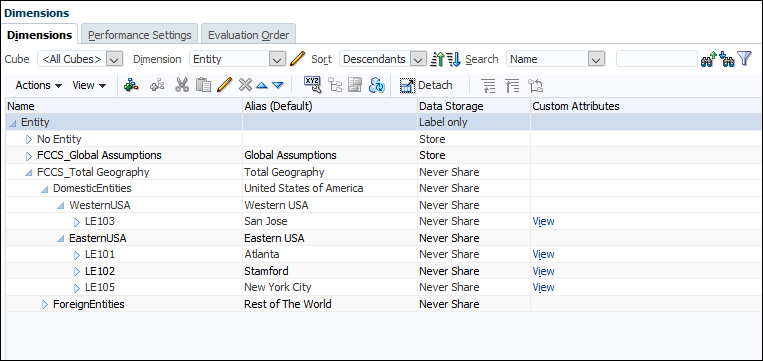
As entidades de uma organização podem ser categorizadas como de base, dependentes ou pais:
- As entidades de base ficam na parte inferior da estrutura da organização e não possuem outras entidades. Cada entidade base exige um Domicílio e deve ter uma moeda base atribuída. Os domicílios são disponibilizados como atributos depois que a dimensão Jurisdição é preenchida e atualizada.
- As entidades dependentes são de propriedade de outras entidades na organização.
- Os pais das entidades compartilhadas podem ter moedas diferentes. As entidades pais contêm um ou mais dependentes diretamente subordinados a eles.
A estrutura Entidade pode fazer parte da "Geografia FCCS_Total" ou de uma hierarquia alternativa. Consulte Criação de uma Hierarquia Alternativa na Dimensão Entidade.
Para as Deduções Regionais de Atributo Personalizado, essa configuração especifica se a Despesa de Imposto Regional é dedutível ou se o Benefício fiscal regional é tributável na provisão Nacional. Se a entidade for "RDeduct" e tiver duas regiões válidas, o valor dedutível na provisão Nacional será a soma da Provisão Atual Regional de ambas as regiões ativas.
Para definir uma Dimensão Entidade:
- Na Página Inicial, selecione Aplicativos, Visão Geral e, em seguida, a guia Dimensões.
- Clique em Entidade para definir as propriedades.
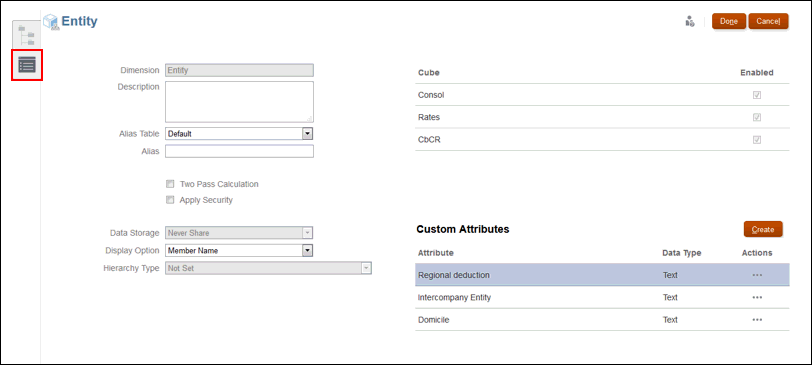
- Selecione o ícone Editar Propriedades da Dimensão
 .
. - Opcional: selecione as propriedades opcionais apropriadas ao seu aplicativo:
- Informe uma Descrição para a dimensão.
- Selecione uma Tabela de Alias, se disponível.
- Informe um nome de Alias para a dimensão.
- Selecione Cálculo em Dois Passos.
- Marque para Aplicar Segurança.
- Selecione o tipo de Armazenamento de Dados a ser aplicado à dimensão:
- Em Opção de Exibição, selecione se deseja exibir o Nome do Membro ou o Alias nos relatórios.
- Selecione o Tipo de Hierarquia, se disponível.
- Em Cubo, os cubos relevantes são selecionados automaticamente.
Nota:
• Cubo do CbCR, se o CbCR estiver habilitado
• Cubo do Taxa, se um aplicativo for de várias moedas
• Cubo de Configuração, se o aplicativo estiver habilitado para Imposto a Pagar Atual
- Em Atributos Personalizados, execute uma das seguintes tarefas:
- Clique em Criar para adicionar um novo atributo personalizado. Informe um nome para o atributo e selecione o Tipo de Dados. Os seguintes atributos personalizados podem ser selecionados:
- Dedução Regional - Esta configuração especifica se a despesa fiscal Regional é dedutível ou se o benefício fiscal Regional é tributável na Provisão Nacional.
Se a entidade for "RDeduct" e tiver duas regiões válidas, o valor dedutível na Provisão Nacional será a soma da Provisão Atual Regional das duas regiões ativas.
Nota:
Não defina o atributo "RDeduct" nas Entidades base. Se "RDeduct" for definido na entidade pai, ele limpará todas as deduções regionais existentes e será recalculado na entidade pai. - Entidade Intercompanhia - Para membros da Entidade, especifique se o membro armazenará detalhes Intercompanhia. Se você definir a propriedade Intercompanhia (ICP_Entity_Yes) para um membro de Entidade, um membro com o mesmo nome será criado na dimensão Intercompanhia com o nome ICP_<Nome da Entidade>. O alias da Tabela de Alias Padrão do novo membro é automaticamente definido como o alias da Entidade. Se um alias não for definido, ele será automaticamente definido como o nome da Entidade adicionada.
Selecione o atributo "ICP_Entity_Yes" nos membros de nível 0 da dimensão Entidade para que eles existam na dimensão Intercompanhia no formato "ICP_<entity name>".
- Domicílio - Este atributo é definido na Entidade base e na Entidade pai habilitada para cálculo de imposto pai.
Esta entrada é usada para identificar local principal de negócio da Entidade e identificar qual membro da Jurisdição é valido para a Entidade. Por exemplo, se a Entidade estiver configurada com Domicílio: US, o membro válido da Jurisdição em AllNational para a Entidade será US. Como US também tem membros regionais, todos os membros em US_Regions são potencialmente membros válidos da Jurisdição para a Entidade.
- Dedução Regional - Esta configuração especifica se a despesa fiscal Regional é dedutível ou se o benefício fiscal Regional é tributável na Provisão Nacional.
- Selecione um Atributo Personalizado e, em Ações, selecione Editar para modificar o nome do atributo.
- Selecione um Atributo Personalizado e, em Ações, selecione Excluir para remover o atributo personalizado.
- Clique em Criar para adicionar um novo atributo personalizado. Informe um nome para o atributo e selecione o Tipo de Dados. Os seguintes atributos personalizados podem ser selecionados:
- Clique em Concluído.
- Na Página Inicial, selecione Aplicativos, Visão Geral e, em seguida, a guia Dimensões. Em Ações, selecione Atualizar Banco de Dados. O Status do Cálculo é modificado para "Alterado pelo Sistema".
- Execute Calcular Taxas mesmo se a entidade e o pai tiverem a mesma moeda. Consulte Uso da Conversão de Moedas.
Cuidado:
Não pule esta etapa, mesmo que o pai e a nova entidade tenham a mesma moeda base e pareçam não necessitar do cálculo de taxas. Se a etapa de cálculo de taxas não for realizada, quando você executar a consolidação, os dados não serão agregados. Você não pode voltar e iniciar o cálculo de taxas posteriormente, pois o status da nova entidade não será impactado, e a operação não será executada da forma correta. - Carregue ou insira dados para a nova entidade. Consulte Importação de Dados.
- Na página Inicial, selecione Status dos Dados e Status do Cálculo. O status do cálculo para a nova entidade e seus ancestrais deve ser Impactado.
- Consolide a nova Entidade e seus ancestrais.